-
Notifications
You must be signed in to change notification settings - Fork 3
Home
Qubot edited this page Jul 27, 2020
·
11 revisions

| FileName | Function |
|---|---|
| firmware.bin | BPI-BIT板的0.1.09_0401b版本固件 |
| boot_app0.bin | Espressif-WROOM-32主核心驱动 |
| partitions.bin | BPI-BIT的Webduino固件分区表文件 |
| bootloader_dio_40m.bin | Espressif-WROOM-32的bootloader(适用于速度为40MHz的DIO烧录模式) |
- 双击打开
ESPFlashDownloadTool_v3.6.4.exe选择ESP32 DownloadTool启动
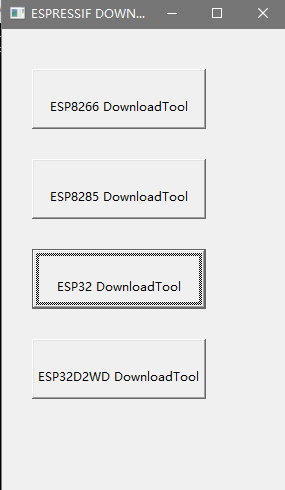
- 勾选四行选择框,分别在靠后一列的框内填入后面四个地址
0x1000、0x8000、0xe000、0x10000,然后按照下面的对应关系分别选择对应文件:

| Filename | Address |
|---|---|
| bootloader_dio_40m.bin | 0x1000 |
| partitions.bin | 0x8000 |
| boot_app0.bin | 0xe000 |
| firmware.bin | 0x10000 |
- 验证烧录相关设置:
| Option | |
|---|---|
| CrystalFreq | 40M |
| SPI SPEED | 40M |
| FLASH SIZE | 32Mbit |
| COM | COMx |
| BAUD | 921600 |
其中
COMx为您系统对板子分配的串口号
-
点击
START开始烧录,待上边的状态指示显示Finish后,按住A键然后按背面的复位键,等待蜂鸣器发出声音,再放开两个按键 -
详情可参考下面图例:
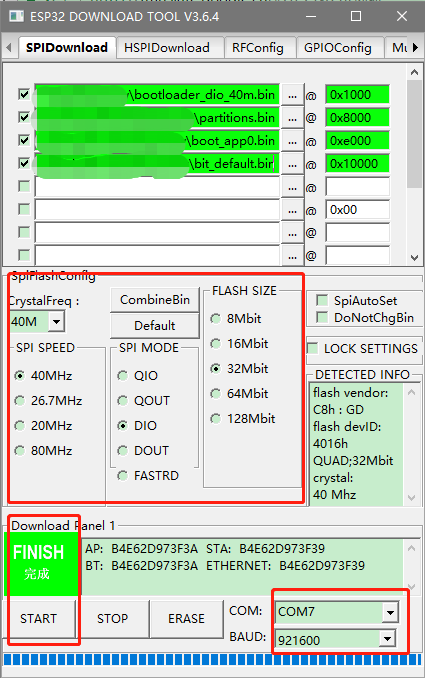
建议先运行
AutoErase.exe工具清除bit板内存,再烧录新固件
-
AutoErase.exe双击运行该脚本,会自动选择最新接入串口(烧录前可以重新连接bit板与电脑),脚本会自动清除bit板的内存 清除完成:

-
AutoFlashWebduinoBin.exe双击运行该脚本会自动选择最新接入的串口,烧录同目录下面的相对应的固件文件,一共四个文件分别为如下名字:bootloader_dio_40m.bin,partitions.bin,boot_app0.bin,firmware.bin烧录结束脚本会自动重启板子。 烧录完成:

- 使用过AutoFlash脚本后,需要按住
按键A然后按Rst按键,然后先放开Rst按键等待蜂鸣器滴答滴答答答答答答之后再放开按键A,然后等待板子启动,会以跑马灯形式在LED面板上亮起bitxxxx,之后就可以开始使用bit板了。
待补充